win11桌面消失 Win11开机没有桌面怎么办
更新时间:2024-04-17 13:37:34作者:yang
Win11系统是微软最新推出的操作系统,其设计风格和功能都有了很大的升级,有些用户在使用Win11系统时可能会遇到一些问题,比如桌面消失或者开机没有桌面的情况。这种情况可能会给用户带来困扰,影响正常使用体验。当遇到Win11系统桌面消失或开机没有桌面的情况时,我们应该如何解决呢?接下来我们就来介绍一些解决方法。
方法一:
1、如果我们只是因为没有了桌面图标,那么通过开始菜单进入“ 设置 ”。

2、然后点击左侧栏中的“ 个性化 ”。
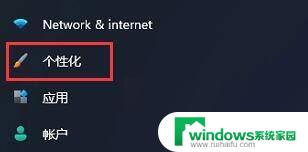
3、然后找到右侧找到“ 主题 ”选项。
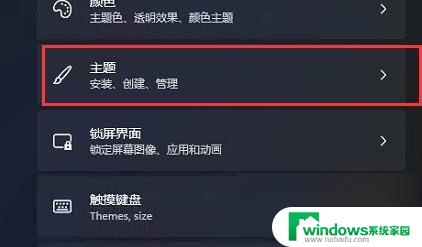
4、接着进入“ 相关设置 ”下的“ 桌面图标设置 ” 就可以在其中打开桌面图标了。
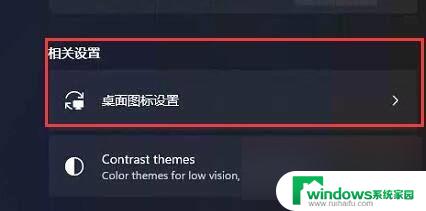
方法二:
1、如果我们是桌面资源管理器卡了会导致没有桌面,这时候我们按下键盘“Ctrl+Del+Alt”组合键。
2、然后在其中选择并打开“ 任务管理器 ”。
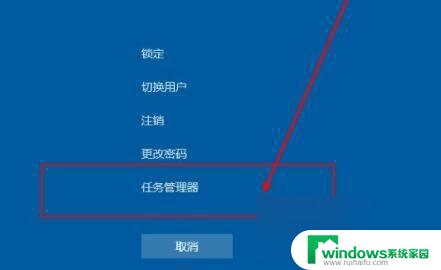
3、打开之后点击左上角“ 文件” ,选择“运行新任务”。
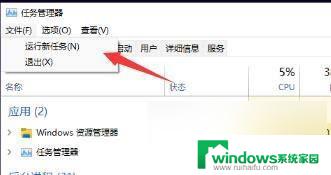
4、然后在其中输入“ explorer.exe ”,勾选下方“ 以系统管理权限创建此任务” ,并回车确定就可以重启桌面了。
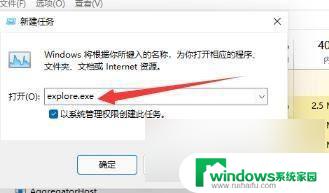
以上是win11桌面消失的全部内容,如果你遇到相同情况,请参照小编的方法来处理,希望能对大家有所帮助。
win11桌面消失 Win11开机没有桌面怎么办相关教程
- win11系统除了任务栏桌面没画面 Win11任务栏消失桌面卡死怎么办
- win11桌面经常自动刷新怎么取消 Win11桌面频繁自动刷新怎么办
- win11如何还原桌面计算机图标 win11桌面计算机图标消失怎么恢复
- win11怎么隐藏所有桌面图标 Win11桌面所有图标一键隐藏方法
- win11桌面图标间隔过大 win11桌面图标间隔过大怎么办
- win11左半桌面无反应 Win11桌面左半边点击无反应怎么办
- win11卡开机界面 Win11开机后卡死在桌面如何解决
- win11服务里面没有telnet win11 telnet服务开启失败的解决办法
- win11经典桌面怎么设置 Win11如何还原传统桌面界面
- win11删除桌面图标怎么恢复 win11桌面图标不见了怎么找回
- windows11如何调整屏幕分辨率 怎样调整电脑显示器分辨率
- 手机怎么跟win11投屏 手机电脑投屏方法
- win11系统的笔记本屏幕怎么换颜色 笔记本电脑屏幕颜色调节方法
- 电脑账户改名 Win11管理员账户名称快速更改方法
- win11如何设置应用开机自启 win11开机自启动软件设置教程
- 笔记本win11触控板怎么关 外星人笔记本如何关闭触摸板